Linux ofis paketlerinin Microsoft Office ile uyumluluğu. Merhaba! Biz MyOffice destek ekibiyiz Linux'ta Microsoft Office Kurulumu
Makale, çalışmasını sağlamanın en kolay yolunu anlatıyor Microsoft Office Linux'unuzda.
Yükleyici indirme
Office 2016 henüz Wine'da düzgün çalışmadığından bu kılavuz Microsoft Office 2013'ü temel almaktadır. Bu bağlantıyı izleyin, bir Microsoft hesabı oluşturun (veya oturum açın) ve Office 2013'ü indirin. 64 bit sisteminiz olsa bile yalnızca 32 bit sürümünü indirmeniz gerektiğini lütfen unutmayın.
PlayOnLinux'u Kurmak
Kurulum Windows programlarıİle Şarap kullanaraközellikle zor değil, ancak Linux'a yeni gelenlerin çoğu, onun çeşitli yönleriyle karıştırılabilir.
PlayOnLinux bu sorunları çözmek için yazılmıştır. Çalışmayı kolaylaştıran şarap için bir "sarmalayıcı". Şarap için grafiksel bir eklentidir. hızlı kurulum büyük miktar Windows oyunları ve programları (MS Office dahil).
PlayOnLinux, modern uygulamalar için çoğu depoda mevcuttur. Linux dağıtımları. Paket yöneticinizle veya terminalden kurun (Ubuntu'da):
sudo apt playonlinux'u kur
PlayOnLinux ile Microsoft Office Kurulumu
PlayOnLinux çok çeşitli seçenekler sunar. Açık şu an sadece "Yükle" düğmesiyle ilgileniyoruz. "Microsoft Office" yazdığınız bir arama kutusu açar.
Arama sonuçlarında, Microsoft Office'in birkaç sürümünü göreceksiniz. Her biri bir kurulum profilini temsil eder ve kullanıcı tarafından seçildiğinde PlayOnLinux uygun Şarap ortamını oluşturacak ve kurulum sürecini başlatacaktır.

Arama sonuçlarından "Microsoft Office 2013"ü seçin ve "Yükle" düğmesine tıklayın. diye bir uyarı göreceksiniz. bu program henüz test aşamasındadır. Tamam'ı tıklayın.
Windows tarzı kurulum sihirbazı görünecektir. Talimatları okuyun ve kuruluma devam etmek için "İleri"ye tıklayın. PlayOnLinux sizden bir yükleyici dosyası isteyecektir.

Daha önce indirdiğiniz dosyanın yolunu belirtin veya MS Office 2013'ü diskten kuracaksanız "DVD-ROM(lar)ı Kullan" seçeneğini seçin.

Kurulum işlemine başlarken PlayOnLinux ayrı bir Wine ortamı kuracak ve bunun içerisine Microsoft Office kuracaktır.
Office 2013 ile ilgili bilinen sorunlar
Bazen Office 2013'ün yüklenmesi, 64 bit sürümü kullanıldığından başarısız olabilir. Linux ve Wine'da yalnızca 32 bit sürüm kullanılmalıdır.
Ayrıca bazen yükleme işlemi sırasında Office yükleyicisi çökebilir. Bu, kurulum programının değil, PlayOnLinux kurulum komut dosyasının sorunudur. Bu olursa, PlayOnLinux'u yeniden başlatmayı deneyin ve baştan başlayın.

Windows programlarını Linux'a yüklemek önemsiz bir işlem değildir. Sorunlar oldukça yaygın. Bu nedenle, kullanıcılar genellikle WineHQ'ya yönelirler. Bu, Windows programlarının dizinlerini ve Wine'da nasıl iyi çalıştıklarını ve hataların nasıl düzeltilebileceğini barındıran bir sitedir.
ile durumu zaten anlatmıştım. Kısacası, Word'e çok ihtiyacınız varsa, o zaman tek yeterli çıkış yolu sanal makine. Ama gerekli mi? Sonuçta, Linux'un birkaç yerel ofis paketi vardır.
Linux mu? Hayır, duymadım…
Bu yazıda, bunun hakkında konuşalım - Linux'ta bulunan ofis takımları MS Office ile uyumlu mu ve eğer öyleyse, nasıl. Hemen bir rezervasyon yapacağım - ilk ve tek ile ilgileniyorum metinlerle çalışmak, böylece aşağıdakilerin tümü esas olarak ilgilenecek kelime işlemcileri- Word ve Linux muadilleri.
Sunumlar ve e-tablolar hakkında bir şeyler yazmaktan memnuniyet duyarım, ancak bu konularda güçlü değilim. Öte yandan, işim metinlerle yakından ilgili ve neredeyse her gün içimden genellikle metne ek olarak hem doğrudan Word'de yapılmış hem de dışarıdan eklenen çizimler, tablolar, formüller ve metinler içeren bir düzine metin dosyası geçiyor. genellikle karmaşık biçimlendirme. Genel olarak, test koşulları çok iyidir.
Linux'a geçtiğimde, yerel ofis paketlerinin benim için en önemli yönünün, oluşturulan her şeyi açabilme yeteneği olduğu aşikar hale geldi. Word belgesi ve ne kadar dış görünüş bu belgenin Word'de nasıl göründüğüyle eşleşir. Bu konu hakkında forumlarda ve sosyal ağlarda, Pek çok kişiyi heyecanlandıranın bu an olduğu sonucuna vardım.
Aşağıda tam olarak bundan bahsedeceğim, elbette, her ofis paketinden bir bütün olarak biraz bahsedeceğim.
Başlangıç olarak, başlangıçta bir tür "sentetik test" oluşturmayı planladım - Word'de farklı biçimlendirme öğeleri, resimler, formüller vb. şeylerin gerçek durumunu yansıtır. Bu nedenle, farklı bir taktik seçtim - iki hafta boyunca şu veya bu programın Word'de oluşturulan dosyaları nasıl açtığını izledim. metin dosyaları, ve onları günde ortalama on parça incelediğimden yukarıda bahsetmiştim. İki hafta geçti ve şimdi sana söylemem gereken bir şey var.
Test deneklerimiz dört ofis süitidir - ikisi şu anda"duyuyor" - Libre Office ve WPS Office. Ve daha az bahsedilen iki tane daha Softmaker Office ve Calligra Suite.
LibreOffice
Hemen söylemeliyim ki, Word'de oluşturulmuş bir belgeyi açmanız gerekiyorsa ve tam olarak yazarın istediği gibi görünmesi gerekiyorsa, bunun Libre Office ile ilgili olmadığını söylemeliyim. Gözüme çarpan başlıca sorunlar arasında, metin biçimlendirmesinin bir kısmını "almaması" ve ayrıca doğrudan Word'de yapılan çizimler ve diyagramlarla ilgili sorunları olması yer alıyor. Bazıları tanınmayacak kadar çarpıtılmış. Ayrıca, herhangi bir nedenle, Libre Office Writer her durumda sayfa kenar boşluğu ayarlarını doğru bir şekilde "almadı", bunun sonucunda metin herhangi bir şeye benziyor, ancak Word'deki gibi görünmüyordu. Diğer tarafta, temelde bir belge açmanız gerekiyorsa, Libre Office "diğerlerinin önündedir". Bazı öğeler diğer ürünlerde basitçe gösterilmezken, "libra" biraz çarpık da olsa her şeyi göstermeye çalışacaktır.Gerisinden bahsetmişken, paketin kendi arayüzü vardır ve hiçbir şeyi kopyalamaz. Uzaktan, MS Office'in eski sürümlerine benziyor, ancak yalnızca uzaktan. Libre Office ile çalışmak rahat ve keyifli. Bu ofis paketini esas olarak Linux'ta kullanıyorum ve bu satırlar Libre Office Writer'da yazılıyor.

Ayrıca yardım edemem ama şu anda piyasaya sürülmeye hazırlandığını da not ediyorum. yeni bir versiyon MS Office formatlarıyla uyumluluğu artırmayı amaçlayanlar da dahil olmak üzere birçok değişikliğe sahip olan Libre Office. Bu nedenle, yukarıda açıklanan durum yakında değişebilir. Ayrıca bildiğim kadarıyla "şerit" tarzında bir arayüz üzerinde de çalışmalar yapılıyor. Microsoft ürünleri. Kimsenin nasıl olduğunu bilmiyorum ama ben zaten bu arayüze alışkınım ve bunun özellikle bir metin editörü bağlamında çok uygun olduğunu düşünüyorum. Yani bekliyoruz.
WPS Ofisi
WPS Office, forumlarda genellikle "MS Office ile tamamen uyumlu" olarak anılır, bu yüzden onu özellikle ilgiyle kurdum. Gerçekten de, bir miktar uyumluluk ölçüsü vardır. Şu anda sadece bir alfa sürümüyle çalıştığımızı unutmayalım, bu yüzden dedikleri gibi daha gelecek çok şey var.
Bu arada, artık WPS Writer'daki çoğu belgenin Word'dekiyle aynı göründüğünü güvenle söyleyebiliriz ve bu daha çok bir başarıdır! Kendi adıma, Libre'den farklı olarak WPS'nin hiç göstermediği birçok formülle ilgili sorunları not ettim. Bazılarını göstermek istemiyor bit eşlemler metin dosyalarına eklenir. Ve herhangi bir model bulamadım. Bazıları görünür, bazıları görünmez. Sorun sık sık değil, "açılır". Diğer şeylerin yanı sıra, birkaç tane daha var küçük problemler, örneğin, her zaman doğru şekilde gösterilmeyen işaretçiler madde işaretli listeler ve benzeri.

WPS Office'in iki arayüz modu vardır, biri daha çok Word 2003'e benzer ve diğeri daha çok benzer modern versiyonlar. Ne yazık ki, modern "şerit" arayüzü bence pek iyi gelişmemiş. Ancak her halükarda MS Office ile alfa testi aşamasında bile bu kadar yüksek derecede uyumluluk sağlayan bir ofis paketinin varlığı çok sevindirici. Günlük çalışma için WPS, öznel olarak, hala "nemli" olmasına rağmen.
Softmaker Ofisi
Bahsetmek istediğim üçüncü ürün ise Softmaker Office (). Windows için 2016 versiyonu geliştiricinin sitesinde mevcutken Linux için sadece 2012 versiyonu mevcut.Nedense bu ofisi pek ciddiye almadım. Ve boşuna. İşin garibi, bence Word ile en iyi uyumluluğu sağlayan bu paketteki kelime işlemci. Sorunlar, yalnızca "yerel" Word'den farklı bir formül düzenleyicinin kullanıldığı formüllerde ortaya çıktı. Diğer her şey harika çıktı.
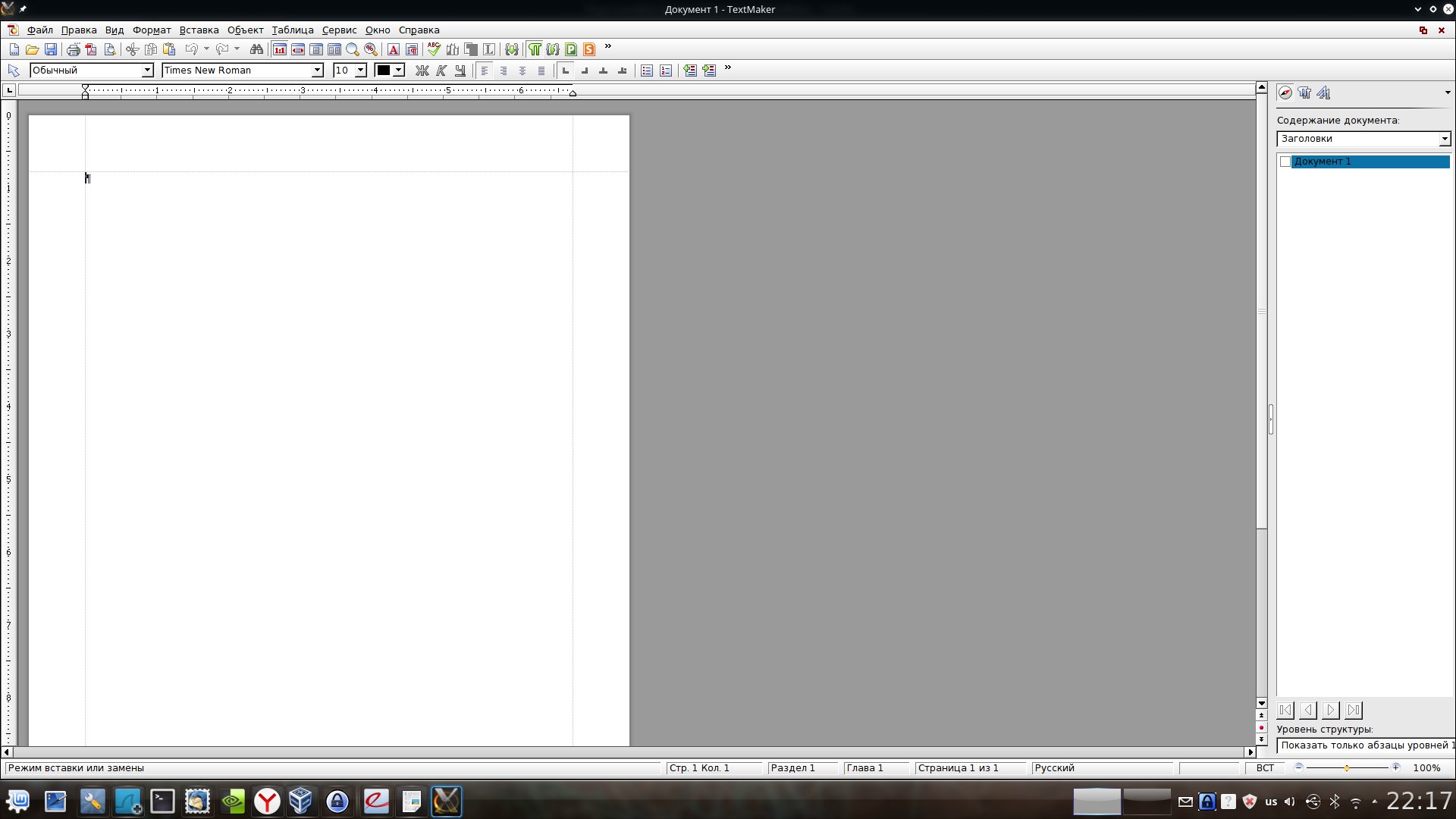
Tabii ki, merhemde sinek olmadan olmaz. Softmaker Office ücretli bir üründür. Tam versiyon maliyeti 80 dolar. Bir dizi kısıtlama içeren ücretsiz bir sürüm var - bunlardan bahsetmişken Metin düzeltici, o zaman bu, dosyaları DOCX ve PDF formatlarında kaydedememektir - yalnızca DOC ve "yerel" formatın yanı sıra bir dizi başka sınırlama. Ancak, ofis paketi ana çalışma aracınız değilse, o zaman iblis Ücretli sürüm oldukça yeterli. Bu arada burada ticari kullanım da dahil olmak üzere ücretsiz olduğunu belirtmekte fayda var.
Aksi takdirde, her şey çok iyi, program ciddi görünüyor, ancak arayüz Word 2003'e benziyor, ancak ücretli sürümde oldukça esnek bir şekilde yapılandırılmış. Yine de "şerit" arayüzüne alışkın olanlar için bu küçük ama eksi olabilir.
Calligra Süit
En son Calligra Suite'i tartışacağız. Ne yazık ki, tartışma kısa olacak. Doğrudan dezavantajlar, Word ile en kötü uyumluluktur (makalenin kendi başına ofis takımlarıyla değil, uyumlulukla ilgili olduğunu unutmayın).

Uyumluluk açısından Calligra'nın başarısız olduğu tüm yönleri açıklamayacağım bile, çok fazla var. Ek olarak, programın orijinal arayüzü bana hiç "uygun" gelmedi - içindeki tüm araç çubukları metnin sağında yer alıyor. Ve bu, modern geniş ekran "dikdörtgen" monitörlerde çok uygun olabilse de, öznel olmasına rağmen alışmanın zor olduğu ortaya çıktı.
özetle
Son yıllarda, Linux'taki ofis paketlerinin durumu önemli ölçüde iyileşti. En azından, burada zaten Libre Office var ve bu, ortalama bir kullanıcının ihtiyaçlarının aslan payını gerçekten kolayca karşılayacaktır.
Word uyumluluğuna ihtiyacınız varsa, Softmaker Office'e dikkat etmelisiniz, gelişmekte olan WPS Office en azından bir göz atmaya değer - orası kesin.
Calligra Suite maalesef bükülmüş bir ürün izlenimi veriyor. İnternette okuduklarımdan, öyle olduğu sonucuna varabilirim.
Pekala, Word ile uyumluluğun "nihai ve geri alınamaz" olması gerekiyorsa, Windows ve MS Office içeren bir sanal makine sizin seçiminizdir.
Linux'ta çalışamama nedeniyle birçok kişi Linux'a geçmekten alıkonuldu. profesyonel uygulamalar, yalnızca Windows için yazılmıştır. Yakın zamana kadar Microsoft Office 2010 da bu tür uygulamalara aitti, şimdi durum önemli ölçüde değişti. Şu anda mümkün:
Microsoft Office 2010'u Linux'a yükleyin (çok fazla zorluk çekmeden, yalnızca birkaç tıklamayla, herhangi bir ek kitaplık indirmenize gerek yoktur, yükleme işleminin kendisi çok daha güvenilir hale geldi ve neredeyse her zaman olumlu bir sonuca yol açıyor);
Microsoft ofis paketi dosya uzantılarını kurulu ofisinizle ilişkilendirebilirsiniz. Yani, örneğin, bizim Linux makinesi.doc ve .docx dosyaları açılacak Microsoft Word 2010;
istikrarlı ve güvenilir elde Microsoft çalışması Linux'ta Office 2010 - çökme veya aksaklık yok.
Yukarıdakilerin tümü hem Microsoft Office 2010 hem de Microsoft Office 2007, Microsoft Office 2003 için eşit şekilde geçerlidir.
Kulağa cazip geliyor, değil mi? Daha fazlasını söyleyeceğim, Microsoft Office 2010'u Linux'a kurmak, aynı LibreOffice'i kurmaktan daha kolay hale geldi!
Sonunda başlayalım. PlayOnLinux programına, sürüm 4.1 veya üstüne ihtiyacımız var. Bu yazının yazıldığı sırada Mint deposu, gerekli gereksinimleri karşılamayan 4.0 sürümüydü.
Her şey yolunda mı? Harika! Bir sonraki makaleye geçiyoruz
İnsanlar Linux kullanmaya başladığından beri, hakkında sorular Microsoft'u kullanarak Platformdaki Office çok popüler ve yaygındı ve yeni kullanıcılar, bu popüler ofis paketini kendilerine nasıl edinebilecekleri konusunda şaşkına döndüler. Sonuçta tanıdıklar programlar, her insan için önemli bir faktördür.
Yıllar boyunca birçok Farklı yollar Microsoft Office'in çalışmasını sağlayın. Bu yazıda, Microsoft Office'i Linux makinenize nasıl kuracağınızın en kolay yolunu inceleyeceğiz.
Bu arada, bundan daha önce bahsetmiştik. Oyun oynamayı sevenler için oldukça faydalı bir yazı. Dahası, hepsi çok kolay ve basit. Yukarıdaki bağlantıya gidebilirsiniz.
Microsoft Office Linux'u Kurma: Yükleyiciyi indirin
Microsoft Office 2013, bu kılavuzun odaklanacağı şeydir. Bunun nedeni, Office 2016'nın Wine ile düzgün çalışmamasıdır. Şirketin resmi web sitesine gidin ve bir hesap oluşturun Microsoft girişi(veya giriş yapın) ve Office 2013 programını indirin.Sisteminiz 64-bit olsa bile sadece 32-bit sürümünü indirdiğinizden emin olun.
PlayOnLinux'u Kurmak
Şarap araçlarını Windows programlarıyla çalışmak için kullanmak karmaşık bir süreç değildir. Yeterli çaba ve Şarap uzmanlığı ile herkes Linux üzerinde bir Windows programı çalıştırabilir. Birçok yeni kullanıcı için Linux Şarabı herhangi bir yön olmadan kullanmak sıkıcı ve can sıkıcı olabilir.
PlayOnLinux'un devreye girdiği yer burasıdır. Bu, işleri kolaylaştıran "Şarap Kabuğu" dur. Temelde kullanan bir araçtır temel teknolojiŞarap ve bazı kullanımı kolay araçlar ekler GUI birçok oyunu yüklemek için Windows tabanı ve hatta programlar (örneğin, MS Office).
Araç PlayOnLinuxçoğu modern Linux dağıtım deposunda mevcuttur. Paket yöneticisini veya depoyu açarak kurun yazılım ve "playonlinux" araması veya bir terminalden (Ubuntu'da):
sudo apt playonlinux'u kur
Microsoft Office'i Yüklemek için PlayOnLinux'u Kullanma

PlayOnLinux içinde birçok farklı düğme ve seçenek vardır. Şu anda önemli olan tek şey düğme " Düzenlemek". Tıkladıktan sonra, bir sonraki pencere bir arama alanıyla devam eder. Arama alanına "Microsoft Office" yazın.
Bu terimin aranması birkaç sonuca yol açar Microsoft sürümleri ofis. Her sonuç bir kurulum profilidir ve kullanıcı üzerine tıkladığı anda, PlayOnLinux Wine ortamını oluşturur ve kurulum sürecinden geçer.
Sonuçlarda "Microsoft Office 2013"ü ve ardından " Düzenlemek". Aşağıda "bu program şu anda test ediliyor" uyarısı var. Bu, Office 2013 için PlayOnLinux profilinin test edildiği ve bazı aksaklıklar yaşayabileceği anlamına gelir. Devam etmek için Tamam'ı tıklayın.

Ustayı çağırır Windows kurulumu. Talimatları okuyun ve " Daha öte" yükleyicinin bir sonraki bölümüne geçmek için. PlayOnLinux, kullanıcıdan bir kurulum dosyası sağlamasını ister.

Yükleyiciyi öğreticide daha önce indirildiği yerden sağlayın veya "DVD-ROM'ları Kullan"a tıklayın ve bunun yerine MS Office 2013'ü yükleyin.
Yükleme işlemi başladıktan sonra PlayOnLinux, içerdiği Şarap ortamını kuracak ve içinde Microsoft Office'i barındıracaktır. Buradan, Microsoft Office'e Linux masaüstünden erişilebilir.
Office 2013 ile ilgili bilinen sorunlar ve hatalar
Microsoft Office Linux'u yüklemek çok kolaydır, ancak bazen Office 2013 yüklenmeyebilir. Bunun nedeni 64 bit sürümün çalışmamasıdır. Office 2013, Linux ve Wine ile çalışmak için 32 bit sürümünü gerektirir.
Ayrıca, Office yükleyicisi PlayOnLinux ile çalışmayabilir ve hatta başarısız olabilir. Bu, mutlaka Office yükleyicisiyle ilgili bir hata değildir ve büyük olasılıkla programın kendisinin yüklediği PlayOnLinux Office 2013 komut dosyasıyla ilgili bir sorundur. Böyle bir durumda PlayOnLinux'u yeniden başlatıp tekrar denemek en iyisidir.
ŞarapHQ

Windows programlarını Linux üzerine kurmak asla güvenilir bir süreç değildir. Sorunlar sıklıkla ortaya çıkar. Bu nedenle Wine kullanırken, kullanıcıların WineHQ'ya dikkat etmesi gerekir. Bu, yüzlerce Windows programını, Wine'da nasıl çalıştıklarını ve programların düzgün çalışması için kullanıcıların oluşabilecek sorunları nasıl çözebileceklerini kataloglayan bir web sitesidir.
alternatifler

Microsoft, Wine kullanarak Linux ile çalışabilirken, Office Paketini kullanmanın tek yolu bu değildir. Bu ofis paketinin herhangi bir sürümünü çalıştırmakta sorun yaşıyorsanız, bir alternatif var.
Microsoft'un bir süredir alternatifi vardı Google Dokümanlar, Office 365 olarak bilinir. Bu program ne mükemmel ne de masaüstü eşdeğeri kadar iyi. Ancak, bu Microsoft Office yükleme yöntemi sizin için başarısız olduysa, bu başka bir seçenektir.
Office 2013 ve 365 Linux'ta işinize yaramadıysa ve daha iyi alternatifler arıyorsanız Libre Office'e göz atın. Microsoft Office paketinin ünlü Linux ilk alternatifidir ve geliştiricilerin onu Microsoft teknolojilerine aşina ve uyumlu hale getirmesi çok zordur.
Sonra, Microsoft Office ve FreeOffice gibi görünecek şekilde tasarlanmış bir paket olan WPS Office var. Tüm bunlarla birlikte, işte beş ücretsiz liste Microsoft'a alternatifler Bir not( not alma uygulaması) ve beş iyi alternatifler Microsoft Outlook.
sonuçlar
Anladığınız gibi, Microsoft Office Linux'u kurmak çok hızlıdır. Elbette bazen hatalar olabilir ama kolaylıkla üstesinden gelinebilir.
Linux'a geçmek, sahip olduğunuz özelliklerden vazgeçmeniz gerektiği anlamına gelmez. Windows uygulamaları. Wine'ın (ve PlayonLinux'un) varlığı, Windows uygulamalarının (bu durumda Microsoft Office 2013) yüklenmesini ve kullanılmasını kolaylaştırdı. Microsoft Office'e özgü tescilli özelliklerden herhangi birine ihtiyacınız yoksa, LibreOffice gibi alternatif ofis paketlerini denemenizi öneririz, çünkü oldukça kararlı, gelişen ve yeteneklidirler.
hakkında herhangi bir sorunuz varsa " Microsoft Office Linux'u Kurma- yorumlarda bunun hakkında yazın. Yorumunuzu mutlaka okuyacağız ve sorunuza yardımcı olmaya çalışacağız.
Bir hata bulursanız, lütfen bir metin parçasını vurgulayın ve tıklayın. Ctrl+Enter.
Linux ve Windows için bir Çin ofis paketi olan WPS OFFICE ile başlayalım. Çinliler uzun süre uğraşmadılar - aldılar ve neredeyse tamamen kopyaladılar. kurdele" veya " Microsoft Akıcı Arayüz arayüz. Havalı çıktı. Microsoft Office formatları için neredeyse tam destek, tüm dosyalar bire bir açılır (resimlerle ilgili sorunlar vardır) docx dosyaları ve sunumlar).
Ofis sürekli güncellenir - mevcut sürüm a19p1'dir. Resmi siteden, Rusça sözlükten indirebilirsiniz. buradan(off. VKontakte grubu), Arayüzü aşağıdaki resimde gösterildiği gibi Ruslaştırın:

Linux sürümü ücretsizdir ve ticari kuruluşlarda ücretsiz olarak kullanılabilir., kendi forumlarından:
bir soru gönderdim [e-posta korumalı]: "...WPS Office versiyonunu Linux wps-office_9.1.0.4945~a16p3_i386.deb altında ticari bir organizasyonda ücretsiz kullanmak mümkün mü?" ,
梁维添 bana cevap verdi: "Evet, reklamda ücretsiz olarak kullanabilirsiniz. "
Önemli bir dezavantaj, Rus dili için kısmi destektir, bunun anlamı budur - WPS Presentation ve WPS Spreadseets'te satırlarda kelime kaydırma yoktur, yani. onlar "yırtılır":
 WPS Sunumunda aynı sorun:
WPS Sunumunda aynı sorun:

Her ne olursa olsun, bu ofiste oluşturulan bir dosyayı MS Office'te açarsanız, her şey yolunda görünüyor.
Bu ofisin avantajlarından biri sekmelerdir, yani tüm belgeler tek bir pencerede açılır, geçiş sekmeler kullanılarak yapılır.
 Bu ofis paketi hakkında detaylı bir şekilde yazmayacağım, ancak 2 yıllık kullanım deneyimim olduğu için tüm artıları ve eksileri aşağıda anlatacağım. bu paket ve LibreOffice ve FreeOffice Sotmaker ile birlikte organizasyonunda uyguladı. Ben ve diğer kullanıcılar tarafından bulunan desteklenen işlevsellik ve hatalar biçiminde her şeyi listeleyeceğim:
Bu ofis paketi hakkında detaylı bir şekilde yazmayacağım, ancak 2 yıllık kullanım deneyimim olduğu için tüm artıları ve eksileri aşağıda anlatacağım. bu paket ve LibreOffice ve FreeOffice Sotmaker ile birlikte organizasyonunda uyguladı. Ben ve diğer kullanıcılar tarafından bulunan desteklenen işlevsellik ve hatalar biçiminde her şeyi listeleyeceğim:
neyi destekliyor


WPS OFFICE'in dezavantajları (ve hataların nasıl düzeltileceği);
- linux sürümü için diyagram desteği yok, eski versiyon diyagram Delphi'de yazılmıştır, geliştiriciler 2 yıldır bunu yapma sözü vermelerine rağmen henüz yeniden yazmamışlardır;
- HAYIR tam destek Rus dili, zayıf yazım denetimi;
- WPS WRITER ve WPS SPEADSHEETS tabloları, WPS SUNUMU'na çok çarpık bir şekilde eklenir - 1 punto boyutunda (yazı tipi boyutu "1") ve hücre ve sütun boyutlarının biçimlendirmesini korumadan metin biçimlendirmesiyle eklenirler - bu çok zordur;
- ofis, sayfayı yeniden boyutlandırırken aptalca - bazen şu anda donuyor;
- eğer senin Linux ağları birçok yazıcı paylaşılır, ardından yazdır'a tıkladığınızda donabilir - tek bir çözüm vardır - gereksiz yazıcıları silin (yeniden başlatmanın ardından görünseler de). Libreoffice'te bu sorun yoktu;
- büyük bir dizin derinliğinden yazdırırken veya dosyanın çok uzun bir Rusça adı varsa (yani, çok sayıda ek veya boşluk içeren çok uzun bir dosya adı), hiçbir şey olmaz. Çözüm, dosyayı masaüstünüze veya ana klasörünüze taşımaktır.
Yazılımcı FreeOffice
Bu ofis paketini internette tesadüfen buldum, 2014 yılına kadar MS OFFICE ve OPEN (LIBRE) Office dışında diğer ofis paketlerini bilmiyordum. Microsoft, ürünlerinin uygulanması üzerinde iyi çalışıyor, ancak dünyada en iyisi olmasa da en azından işlevsellik açısından tanınmış küçük ofise göre daha düşük olmayan birçok çözüm var. Genel olarak, özgür yazılımın destekçisiyim ve kendi deneyimlerime göre Microsoft ürünlerinin "doğru yol" olmadığına ikna oldum. Open soft'a saygı duyuyorum ve en azından kendi organizasyonumda onu desteklemek ve tanıtmak için elimden gelenin en iyisini yapıyorum. Elbette yeni bir şey öğrenmek istemeyen bazı kişiler var ama inanıyorum ki herhangi bir kişiye bir yaklaşım bulabilir ve açık kaynaklı yazılıma geçiş konusunda ona yardımcı olabilirsiniz.
Bu yüzden, küçük bir lirik ara sözden sonra, doğrudan Softmaker FreeOffice'in incelemesine geçelim. Bu ofis paketi şunları içerir: ücretsiz sürüm(ve ücretli bir tane de var, işlevsellik açısından daha geniş ve fiyatı MS OFFICE ile aynı (bugün ücretli sürümün fiyatı 99 avro)) kelime işlemci, elektronik tablo işlemcisi, sunum oluşturmak için bir program.
İşin garibi, iyi açılmasına rağmen internette bu ofis konusunda çok az makale var. belge dosyaları, docx, xls, xlsx, ppt, pptx, onları kaydedemiyorum.

Yani, DOCX biçimini açarsanız, ancak eski DOC, ODT (Açık Belge Biçimi) veya kendi formatı metin oluşturucu
Ve en hoş yanı, bu ofis ürününün kullanımda herhangi bir kısıtlamasının olmamasıdır. ofiste veya evde.Tamamen ücretsizdir.
Resmi site diyor ki:
SoftMaker Office Mobile ve/veya FreeOffice'i buradan ücretsiz olarak edinin. Hem evde hem de iş için dilediğiniz kadar kullanın ve asla bir kuruş ödemeyin!
Ek olarak, programın sürümleri vardır. SoftMaker Ücretsiz Ofis Windows, Linux ve Android için ve ofiste veya evde kullanmak tamamen ücretsizdir.
Bu ofis ürününün her bileşenine daha yakından bakalım.
Metin düzenleyici TextMaker.
Editör böyle görünüyor metin belgeleri Ubuntu'da FreeOffice TextMaker:

Rusça'da bir yazım denetimi var:

Tasarruf da mevcuttur açık format ODT (ODF):

PlanMaker elektronik tablo düzenleyicisi.
FreeOffice PlanMaker elektronik tablo düzenleyicisi bu şekilde görünür. Linux Nane(Ubuntu gibi):

Bir sayfa veya belgenin tamamı için koruma ayarlama özelliği mevcuttur:

Sunum düzenleyici.
FreeOffice Presentations düzenleyicisi Ubuntu'da şöyle görünür:

SoftMaker Ücretsiz Ofis Rusça bir arayüze ve Rusça bir yazım denetleyiciye sahiptir. Dosya biçimleriyle iyi uyumluluk Microsoft uygulamaları ofis.
Programın dezavantajı, yardımın yalnızca açık olmasıdır. ingilizce dili, ancak çok kapsamlı ve ayrıntılı: Kimden büyük kısıtlamalarücretsiz sürüm yalnızca kaydedilemeyenler DOCX biçimi, XLSX ve PPTX, ancak bunları düzenleyebilirsiniz.
Ücretsiz sürüm ile ücretli sürüm arasındaki farkları bu belgede İngilizce olarak okuyabilirsiniz:
SoftMaker FreeOffice'i Ubuntu'ya (linux mint) kurmak.
programı indirmek için, geliştiricinin sitesine giden aşağıdaki bağlantıya gidin:
Linux için indire tıklayın, açılan formdaki alanları doldurun:

Lütfen gerçek bir e-posta adresi giriniz!
belirtilen üzerinde Posta kutusu
programı indirmek için bağlantılar ve programı etkinleştirmek için veriler alacaksınız - orada adınızı, e-posta adresinizi ve anahtarınızı girmeniz gerekecek - her şey ücretsiz:

Yalnızca 32 bit deb paketini indirin.Çünkü paketin 64 bit sürümü, Ubuntu'dan kaldırılmış olan ia32libs'i gerektiriyor.

 Giriş
Giriş